 CST使用教程.docx
CST使用教程.docx
- 文档编号:7728374
- 上传时间:2023-01-26
- 格式:DOCX
- 页数:23
- 大小:5.28MB
CST使用教程.docx
《CST使用教程.docx》由会员分享,可在线阅读,更多相关《CST使用教程.docx(23页珍藏版)》请在冰豆网上搜索。
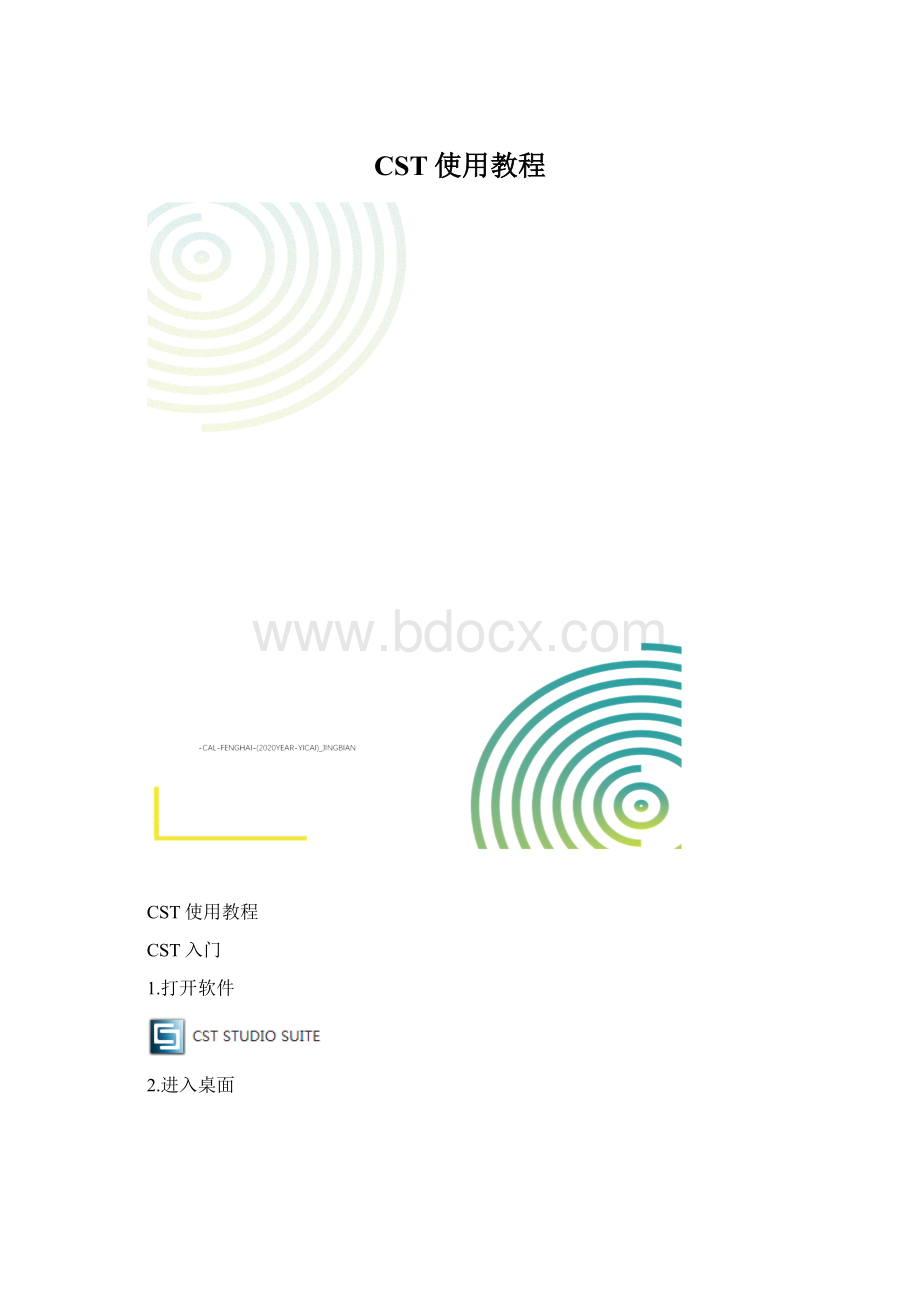
CST使用教程
CST使用教程
CST入门
1.打开软件
2.进入桌面
3.新建工程项目
4.创建一个新模板
5.选择模板(微波&射频&光学)
6.选择周期结构
点下一步
7.选择超材料-全结构
点下一步
8.选择频域求解器
点下一步
9.设置参数
9.1尺寸
9.2频率
9.3时间
点下一步
10.设置频率范围(根据自己的结构设置合适的频率范围)
点下一步
11.检查前面设置的是否正确
正确点完成,有问题点返回
12.进入CST标准工作界面
CST基本建模
1.选择基本图形(矩形、球、圆锥、圆环、圆柱、椭圆柱)
2.以矩形为例(看右下方的坐标轴)
建议:
用变量设置参数(如周期用p表示,厚度用t表示等)
逐步设置完成点确认
3.设置各变量的值
4.图中的黄色矩形就是前面建模完成的矩形
本教程该矩形的材料选择铜,作为金属底板的材料(也可以选择其他材料)
5.(为了显示清楚,非必要操作)点击鼠标右键,如下图所示,点击BoundingBox取消外框
5.1效果如下图所示
6.(为了显示清楚,非必要操作)点击菜单栏的View,如下图所示,点击WorkingPlane取消网格
6.1效果如下图所示
7.中间介质层建模,具体步骤同上,效果如下图所示
本教程该矩形的材料选择聚酰亚胺,作为中间介质层的材料
8.表层超表面建模(镂空椭圆形结构),基本图形建模具体步骤同上,效果如下图所示
本教程该矩形和椭圆形的材料选择石墨烯(1ps0.9eV0.1-3THz),作为表层超表面的材料
8.1表层椭圆形结构旋转,点击solid4(椭圆结构),再点击工具栏的Transform,接着点击Rotate
如下图所示,绕Z轴旋转45度
点击确认,效果如下图所示
提示:
正数表示逆时针旋转,负数表示顺时针旋转
点击确认,效果如下图所示
8.2进行布尔减操作,先点击solid3(矩形结构),再点击工具栏的Boolean,接着点击Subtrate,如下图所示
点击solid4(椭圆结构)
按住enter键确认,效果如下图所示
其他的基本操作,如平移、镜像等,布尔加、布尔乘等,读者自行摸索
CST基本仿真
不同需求,设置不一样
1.设置边界条件,如下图所示,点击菜单栏的Simulation,再点击Boundaries
进入如下图所示界面
具体设置如下图所示
(非必要操作)为了便于仿真,点击FloquetBoundaries,如下图所示
将NumberofFloquetmodes设置为2
逐步点击完成,
2.设置边框,点击Background
如下图所示
具体设置如下图所示,S为1.5倍左右的周期(不是定值)
点击确认
3.仿真,点击SetupSolver
如下图所示,Excitation下的Sourcetype选择Zmax,然后点击开始,
建议:
不同电脑的性能有差异,为了仿真效率,可以减少采样的点数,在上图所示的2个Properties里设置,这里不详加赘述。
仿真完成后,点击左侧导航树的1DResult,再点击S-Parameters,仿真结果如下图所示。
如图所示的是线性值,需要看dB值、相位、实部、虚部等等效果,请自行摸索CST软件,这里不一一展示。
初级教程结束,需要看电场分布、磁场分布、参数扫描等等请参照CST高级教程。
本人水平有限,文中难免存在不足。
- 配套讲稿:
如PPT文件的首页显示word图标,表示该PPT已包含配套word讲稿。双击word图标可打开word文档。
- 特殊限制:
部分文档作品中含有的国旗、国徽等图片,仅作为作品整体效果示例展示,禁止商用。设计者仅对作品中独创性部分享有著作权。
- 关 键 词:
- CST 使用 教程
 冰豆网所有资源均是用户自行上传分享,仅供网友学习交流,未经上传用户书面授权,请勿作他用。
冰豆网所有资源均是用户自行上传分享,仅供网友学习交流,未经上传用户书面授权,请勿作他用。


 如何打造酒店企业文化2刘田江doc.docx
如何打造酒店企业文化2刘田江doc.docx
